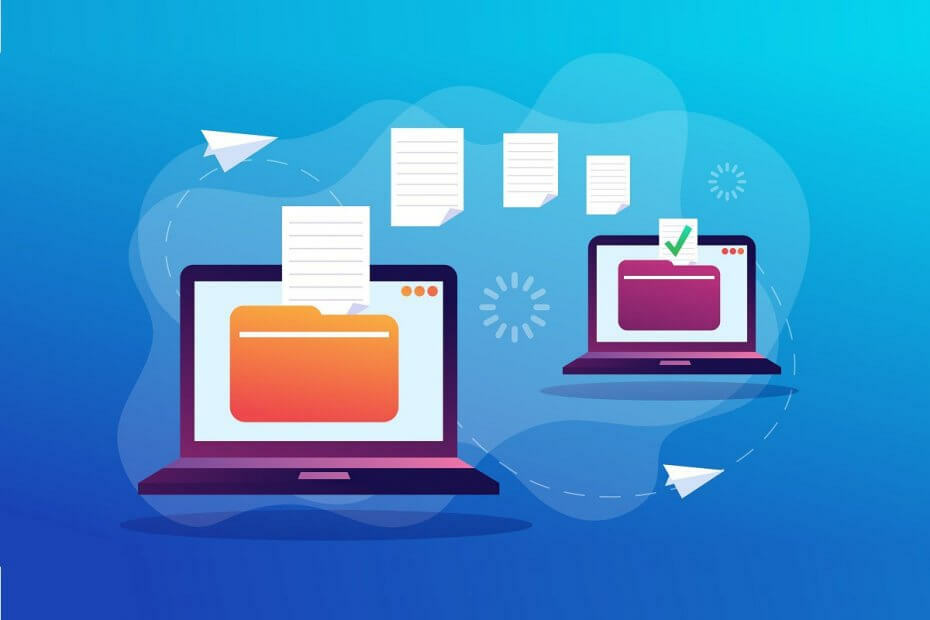
Този софтуер ще поддържа драйверите ви работещи, като по този начин ви предпазва от често срещани компютърни грешки и отказ на хардуер. Проверете всичките си драйвери сега в 3 лесни стъпки:
- Изтеглете DriverFix (проверен файл за изтегляне).
- Щракнете Започни сканиране за да намерите всички проблемни драйвери.
- Щракнете Актуализиране на драйвери за да получите нови версии и да избегнете неизправности в системата.
- DriverFix е изтеглен от 0 читатели този месец.
Ако планирате да използвате Windows 7 за a по-дълъг период от време, но хардуерът, който имате в момента, има неизправност или е просто датиран, тогава вероятно се чудите дали можете да преместите инсталацията на Windows от един компютър на друг.
Краткият отговор ще бъде да, но истината е, че е малко сложно.
Как да преместя Windows 7 от един компютър на друг?
1. Преместете Windows 7 на друга дънна платка
Най-простият метод, който човек може да измисли при преместване на инсталация на WIndows от един компютър на друг, би бил просто поставяне на дънната платка на стария компютър в новия.
Освен това можете просто да прехвърлите инсталирането на WIndows от една дънна платка на друга. На теория това почти би трябвало да го направи, но има редица усложнения, свързани с този метод.
На първо място, вашата инсталация на Windows 7 е калибрирана спрямо драйверите на вашия стар компютър. Поради това, когато го преместите в друг компютър (най-вероятно такъв с съвсем различен набор от спецификации), може да получите грешка, s или дори BSODс при опит за зареждане.
2. Използвайте Sysprep
Този инструмент е предназначени за големи организации и производители на компютри, и то подготвя инсталация на Windows за дублиране, одит и доставка на клиенти.
За съжаление, това не е достъпно за широката публика и така или иначе може да се използва само с нови инсталации.
Проблеми с прехвърлянето на Windows от един компютър на друг
Освен споменатите по-горе хардуерни проблеми, има и въпрос за активиране на вашата инсталация на Windows, след като бъде преместен на нов компютър. На първо място, всичко зависи от вида на лиценза, който имате.
1. Ако имате лиценз за търговия на дребно
Можете да го преместите на друг компютър, стига да е инсталиран само на един компютър наведнъж.
Това е така, защото активирането му на втория компютър автоматично ще деактивира лиценза за първия компютър. Ключът ще работи както с 32, така и с 64 бита, но наведнъж може да се инсталира само един.
2. Ако имате OEM лиценз
OEM лицензите са обвързани с първия компютър, на който са инсталирани и не могат да бъдат прехвърлени на друг компютър.
Едно решение обаче би било да се премести дънната платка в компютър, който има абсолютно същите хардуерни компоненти. По този начин все още можете да използвате OEM лиценза, без нито един от споменатите по-горе проблеми с драйверите.
Заключение
Като се има предвид колко усложнения има при прехвърлянето на цяла инсталация на Windows на друг компютър, може и да изберете чиста инсталация.
Въпреки това, ако личните данни са основната ви грижа, винаги можете просто да направите резервно копие на всичките си файлове и след това прехвърлете ги на нов компютър.
Смятате ли, че тази статия е полезна? Уведомете ни в раздела за коментари по-долу.
СВЪРЗАНИ СТАТИИ, КОИТО ТРЯБВА ДА ПРОВЕРИТЕ:
- КОРЕКЦИЯ: Wi-Fi показва ограничен достъп в Windows 7
- Как да активирам Legacy Windows 7 менюто за зареждане на Windows 10
- Как да коригирам често срещани кодове за грешки при актуализация на Windows 7

